

印刷システムの給紙容量は、バルク用紙モジュール (XL) を使用して増大できます。このバルク用紙モジュールは最大 3,500 枚、80 g/m² の用紙を収容できます。給紙箇所からは、フェイスアップで用紙が給紙されます。
バルク用紙モジュール (XL) では、長尺用紙に加えて、定形サイズの用紙もセットできます。
バルク用紙モジュール (XL) に封筒をセットする場合は、封筒ガイドが必要になります。
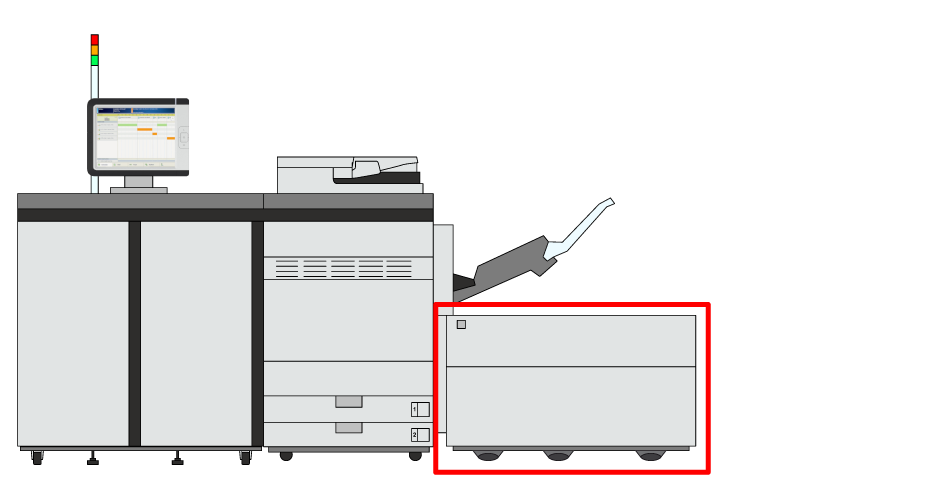 バルク用紙モジュール (XL) の位置
バルク用紙モジュール (XL) の位置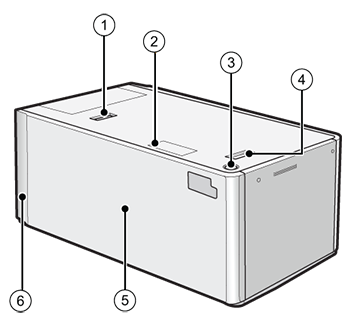 バルク用紙モジュール XL
バルク用紙モジュール XL|
ペーパーデッキの説明 |
|
|---|---|
|
1 |
リリースボタン。バルク用紙モジュール (XL) を本体から移動するときに押します。 |
|
2 |
用紙サイズ切り替えインジケーター。用紙サイズが長尺用紙を使用するように変更されたことが示されます。 |
|
3 |
オープンボタン。用紙トレイを開くときに押します。 |
|
4 |
リリースハンドル。バルク用紙モジュール (XL) をプリンターから移動するために使用します。 |
|
5 |
用紙トレイ。用紙をセットします。 |
|
6 |
POD Deck Lite Attachment Kit-C 。バルク用紙モジュール (XL) をプリンターに接続するために使用します。 |
電源プラグを電源に接続する前に、バルク用紙モジュール XL を必ず接地してください。
バルク用紙モジュール XL の接地の接続を切断する前に、電源プラグを電源から取り外してください。
用紙を扱うときは、用紙の端で手を切ったりしないように、注意してください。
物を落としたなどの理由で用紙トレイの内部リフターを持ち上げるときは、50 mm 以上または斜めにリフターを持ち上げないでください。故障の原因になります。
プリンターの電源がオンの場合は、用紙トレイの内部リフターを持ち上げないでください。故障の原因になります。物を落としたなどの理由で、用紙トレイの内部リフターを持ち上げる必要がある場合は、用紙トレイを開いた状態にしてプリンターの電源をオフにしてください。
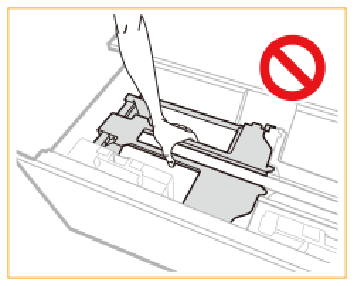
用紙をセットするとき、右側用紙ガイドにぶつけないようにしてください。故障の原因になります。
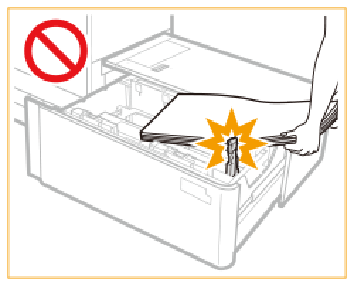
給紙箇所の用紙をセットする部分以外のスペースに、用紙や用紙以外のものを入れないでください。紙づまりの原因になることがあります。
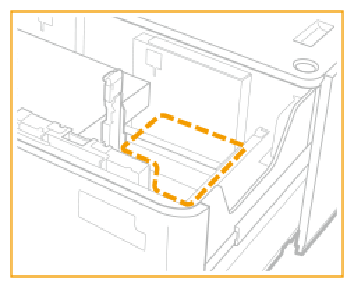
大容量ペーパーデッキのエアー吹き出し口にクリップなどを入れないでください。
注意して指示に従ってください。用紙を適切にセットしていないと、紙づまり、機械部品の汚れ、印刷品質の低下などの原因になります。
用紙を確認し準備します。
印刷システムがスリープモードになっている場合は、スリープモードを解除します。
|
操作 |
||
|---|---|---|
|
1 |
ボタン(1)を押してバルク給紙箇所(2)を開きます。 |
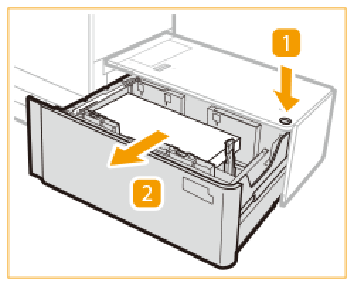
|
|
2 |
バルク用紙トレイの右側に長尺紙用の固定ブラケットをセットします。 |
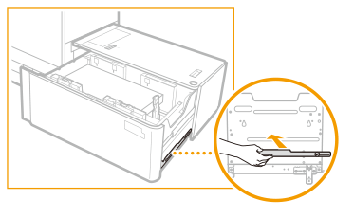
|
|
3 |
用紙をセットするスペースを確保するように、右側用紙ガイドを給紙箇所の右にスライドします。 |
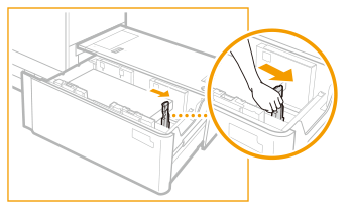
|
|
4 |
用紙をすべて取り出します。 右側の用紙ガイドが長尺紙を保持できる位置にある場合、用紙サイズインジケーターが点灯します。この場合は、右側の用紙ガイドを標準サイズの用紙の位置に移動します。 |
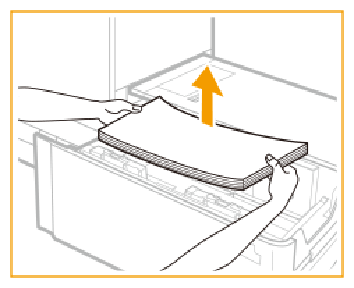
|
|
5 |
用紙ガイドのレバーをつまみながらスライドさせて、用紙をセットするための十分なスペースをとります。 |
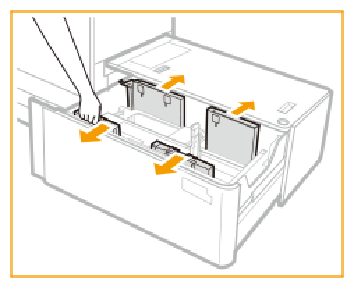
|
|
6 |
約 10 mm の用紙束をセットします。 |

|
|
7 |
レバーをつまみながらスライドさせて用紙束に合わせます。 |
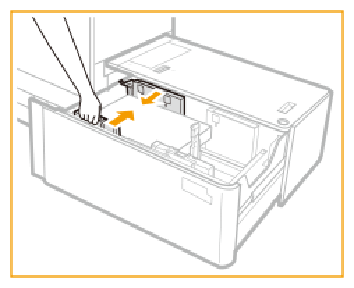
|
|
8 |
用紙束側に右側用紙ガイドをスライドさせます。 右側の用紙ガイドを指定の用紙サイズマークに合わせます。 右側用紙ガイドに正しく揃えないと、紙づまり、印刷品質の低下、機械部品の汚れなどの原因になります。 |
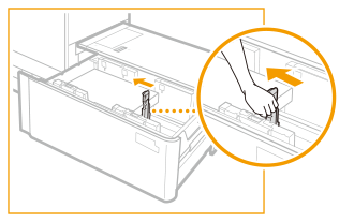
|
|
9 |
約 20mm の用紙束を続いてセットします。
|
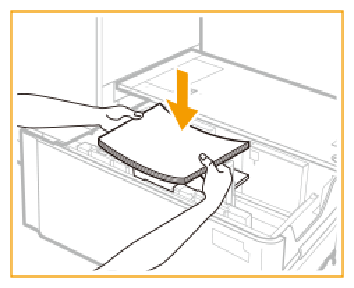
|
|
10 |
給紙箇所を「カチッ」と音がするまでゆっくりと本体に押し込みます。 ペーパーデッキを本体に戻すときは、すき間に指をはさまないように注意してください。けがの原因になることがあります。 |
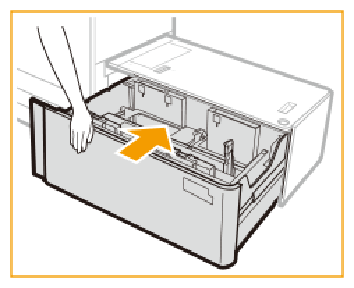
|
紙づまりが発生した場合や、画質が低下していることに気づいた場合は、用紙束を裏返してセットし直してください。紙づまりの再発を避けるために、エンボス紙、片面コート紙、または印刷済みの用紙をセットしないでください。これらの用紙の代わりに、新しい用紙束を使用してください。
残りの用紙は、包装紙にしっかりと包み、直射日光や高温を避けて、乾燥した場所で保管してください。